
MANUAL DE INSTRUCCIONES
DNN990HD/ DNN770HD
SISTEMA DE NAVEGACIÓN CONECTADO

MANUAL DE INSTRUCCIONES
SISTEMA DE NAVEGACIÓN CONECTADO
Muestra la pantalla para utilizar Facebook, Twitter y Gmail.
|
Preparativos
|
 ] en el panel de contenido en red.
] en el panel de contenido en red.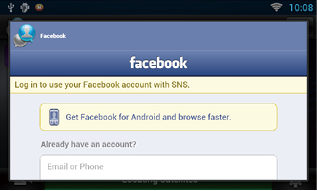
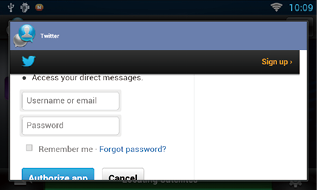
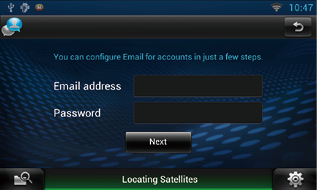
|
NOTA
|
 ] en el panel de contenido en red.
] en el panel de contenido en red.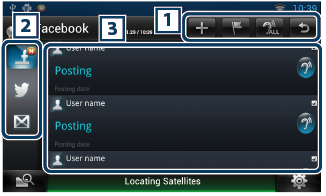
|
1 Botones |
|
|
|
2 Categoría |
|
Seleccione una categoría para visualizarla. |
|
3 Lista de artículos |
|
Muestra un artículo o mensaje. Al tocar aquí se visualizan los detalles. Mientras se muestra la información más reciente en la parte superior, podrá deslizarse por la lista para actualizar la información.
|
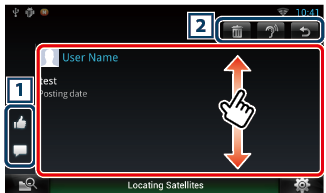
|
1 Botones |
|
|
|
2 Botones |
|
|
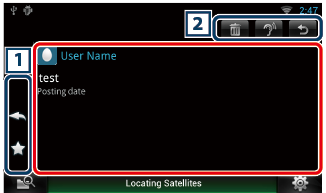
|
1 Botones |
|
|
|
2 Botones |
|
|
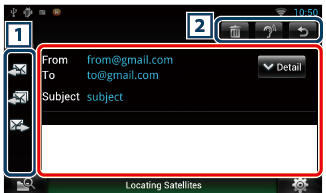
|
1 Botones |
|
|
|
2 Botones |
|
|
|
Ajuste |
|
Establezca un intervalo de actualización. |
|
Cerrar sesión (Facebook, Twitter) |
|
Se finaliza la sesión en la cuenta actual. |
|
Cuenta (Gmail) |
|
Seleccione la cuenta y la etiqueta que desea visualizar. 1 Seleccione una cuenta. 2 Seleccione una etiqueta. |
|
Añadir cuenta (Gmail) |
|
Registre una nueva cuenta. |
|
Eliminar cuenta (Gmail) |
|
Elimine una cuenta registrada. Seleccione la cuenta que desea eliminar colocando sobre ella una marca de verificación y, a continuación, toque [OK]. |
Cree un artículo para publicarlo en el servicio SNS de la categoría seleccionada.
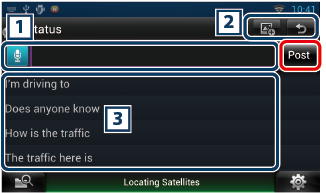
|
1 |
|
Introduzca un artículo para publicarlo.
[Post]: Publica el artículo. |
|
2 Botones |
|
|
|
3 |
|
Seleccione una frase fija. |
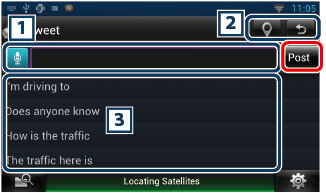
|
1 |
|
Introduzca un artículo para publicarlo.
[Post]: Publica el artículo. |
|
2 Botones |
|
|
|
3 |
|
Seleccione una frase fija. |
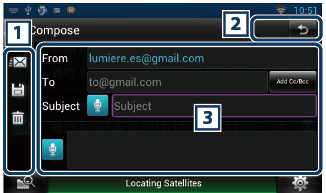
|
1 Botones |
|
|
|
3 |
|
Cree un mensaje de correo para enviarlo.
[Add Cc/Bcc] (Añadir Cc/Bcc): Muestra cc y Bcc. |